电脑搜索文件为什么搜索好慢 电脑搜索框搜索文件速度慢的原因
时间:2023-10-07 来源:互联网 浏览量:
在现代社会中电脑已经成为我们生活和工作中不可或缺的工具之一,随着我们在电脑上存储的文件越来越多,我们可能会遇到一个常见的问题:电脑搜索文件为什么搜索好慢?每当我们在电脑搜索框中输入关键词时,我们经常会遇到搜索速度缓慢的情况。这个问题的出现可能会让我们感到困惑,因为我们希望能够快速找到我们需要的文件。造成电脑搜索速度慢的原因是什么呢?在本文中我们将探讨一些可能的原因,并提供一些解决方案来改善这个问题。
具体步骤:
1.首先打开电脑,点击左下角的开始菜单,点击控制面板。
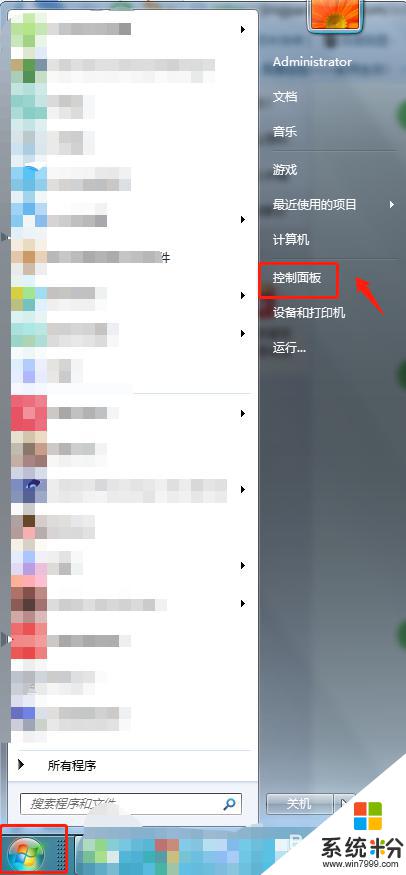
2.在控制面板选项中,点击”索引选项“。
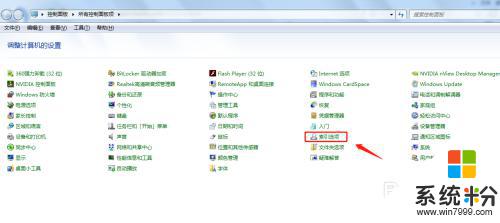
3.在索引选项中点击”修改“,修改系统的索引设置。
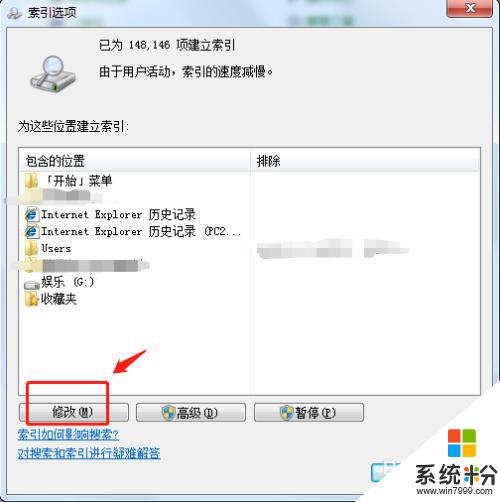
4.在索引位置中,在需要快速搜索的磁盘前面打钩。即可快速搜索此磁盘。
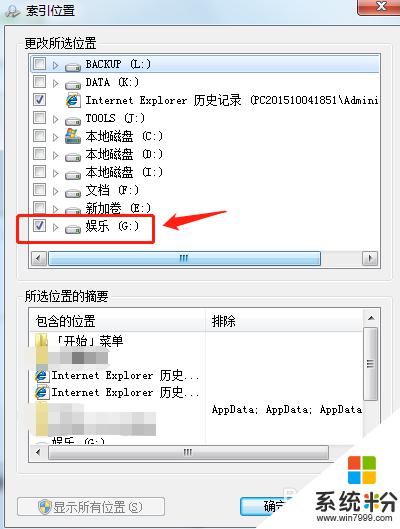
5.回到索引选项中,点击”高级“进入高级设置。
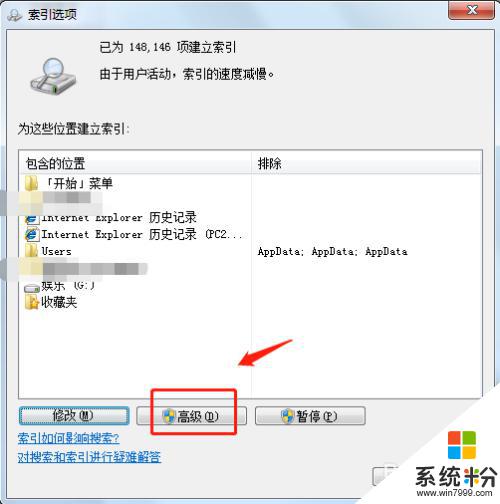
6.在高级设置中,将索引设置里”为加密文件建立索引“。”将发音符号不同的相似单词当做不同的单词“,前面的勾都取消掉,点击确定即可。
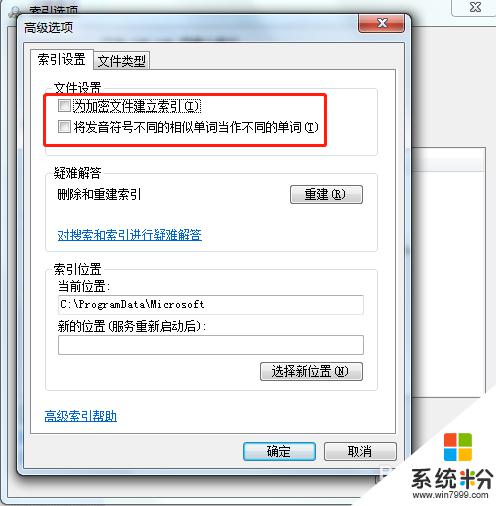
7.总结
1.首先打开电脑,点击左下角的开始菜单,点击控制面板。
2.在控制面板选项中,点击”索引选项“。
3.在索引选项中点击”修改“,修改系统的索引设置。
4.在索引位置中,在需要快速搜索的磁盘前面打钩。即可快速搜索此磁盘。
5.回到索引选项中,点击”高级“进入高级设置。
6.在高级设置中,将索引设置里”为加密文件建立索引“。”将发音符号不同的相似单词当做不同的单词“,前面的勾都取消掉,点击确定即可。
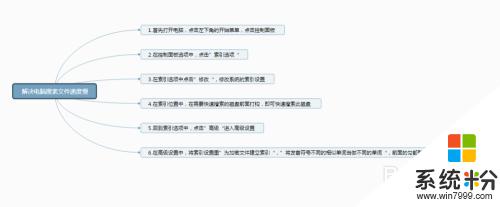
以上就是关于电脑文件搜索速度慢的解决方法,希望这些步骤对需要的用户有所帮助。
我要分享:
相关教程
- ·windows电脑怎么搜索文件夹,苹果电脑搜索文件
- ·如何关闭百度搜索的搜索历史和搜索框提示 关闭百度搜索的搜索历史和搜索框提示的方法有哪些
- ·怎样快速搜索出电脑中大文件 快速搜索出电脑中大文件 的方法
- ·如何搜索电脑里的文件和文件夹呢! 搜索电脑里的文件和文件夹的方法
- ·如何在电脑上搜索文件夹 搜索电脑里的文件夹的方法有哪些
- ·如何搜索电脑里的文件 搜索电脑里的文件的方法
- ·戴尔笔记本怎么设置启动项 Dell电脑如何在Bios中设置启动项
- ·xls日期格式修改 Excel表格中日期格式修改教程
- ·苹果13电源键怎么设置关机 苹果13电源键关机步骤
- ·word表格内自动换行 Word文档表格单元格自动换行设置方法
电脑软件热门教程
- 1 Mac DNS被劫持怎么办?
- 2 电脑打开压缩文件提示不能打开此文件该如何解决 电脑打开压缩文件提示不能打开此文件该怎么解决
- 3 忘记wifi密码怎么办 wifi密码忘记如何解决
- 4电脑硬盘指示灯一直亮怎么办
- 5Win10系统让文件夹提示文件大小信息的方法
- 6Win10 10074没有Aero玻璃毛边效果怎么办,如何开启
- 7怎样在电脑上实现全屏高清连拍? 在电脑上实现全屏高清连拍的方法有哪些?
- 8iPhone浏览器如何清理缓存 iPhone浏览器清理缓存的方法有哪些
- 9Windows8怎样更改计算机描述? Windows8更改计算机描述的方法有哪些?
- 10如何删除桌面的“打开好桌道壁纸”选项 删除桌面的“打开好桌道壁纸”选项的方法
